Carbon Standalone Billing 4
Автоматизированная система расчетов Carbon Billing 4 - современная сертифицированная биллинговая система оптимально подходящая для небольших и средних Интернет-провайдеров, а также для офисных центров, гостиниц, ВУЗов и многих других.
Весь необходимый функционал для Интернет-провайдера
- Гибкие тарифы, возможность задавать стоимость в зависимости от подсетей, объема и времени суток, предоплаченный трафик
- Безлимитные тарифы возможность задавать скорость в зависимости от объема, времени суток и подсетей, ежедневная и ежемесячная абонентская плата
- Тарификация и отключение в реальном времени, рассылка предупреждений
- Поддержка NetFlow и RADIUS
- Поддержка SNMP, CoA, SSH, Telnet для управления сетевым оборудованием
- Полноценный сайт провайдера на CMS 1C-Bitrix
- Личный кабинет пользователя - статистика, смена тарифа и пароля, история операций, уведомления и др.
- Ведение лицевых счетов, договоров, финансовые операции, автоматическое формирование и печать документов, настройка шаблонов
- Карты оплаты для пополнения баланса, карты для анонимного разового подключения, карты с ограничением по времени для безлимитных тарифов
- Возможность иерархической группировки пользователей с большим уровнем вложенности
- Поддержка платежных систем: ОСМП, Город, RoboKassa, ComePay, QuickPay, RPS, SFOUR и другие
- Веб-интерфейс кассира
- Удобный графический интерфейс Carbon Manager
- Возможность интеграции с внешними системами и 1С по различным протоколам
- Распределение полномочий дополнительным администраторам и операторам
- Поддержка СОРМ
- Возможность учета и списания дополнительных периодических услуг
- Хранение подробной статистики посещений в компактном формате, просмотр через личный кабинет, ТОП-100
- Поддержка маршрутизаторов и NAS-серверов: Carbon AS 4, CISCO, SUN, MikroTik, D-Link, NSG, Revolution, Nomadix, PC router, Huawei, hotspot
Версия Carbon Billing SoftRouter
Дополнительно включает в себя следующие возможности:
- Возможность работы без дополнительного маршрутизатора, сервер Carbon Billing выступает маршрутизатором
- Авторизация пользователей по VPN-PPTP, PPPoE, L2TP, IP+MAC, Carbon Agent, веб-интерфейс
- Firewall, VPN, NAT, DNS, DHCP, FTP, интеллектуальный QoS, Shaper, NTPD
- Возможность установки до 3000 VPN соединений одновременно на один сервер
- Возможность иерархического распределения канала по тарифам в формате HTB rate & ceil
- Графики загруженности MRTG
Возможности для гостиниц, ВУЗов и офисных центров
- Собственный почтовый сервер со встроенным антиспамом
- Веб-сервер, возможность кэширования трафика и антивирус
- Поддержка нескольких интернет каналов, резервирование и автоматическое переключение
Преимущества Carbon Billing
- Самая простая установка и управление из всех систем представленных на рынке. Carbon Billing - полностью готовое решение, устанавливается с одного компакт диска на "пустой" компьютер и сразу готов к работе.
- Идеально подходит для начальных и средних провайдеров уровня города или района
- В базовую поставку включены все необходимые для работы функциональные модули
- Минимальные требования к сопровождению и квалификации технического персонала.
- Гибкая схема лицензирования. Возможность постепенного увеличения лицензии, вместе с ростом вашего бизнеса.
- Для начала работы не требуется дополнительного программного обеспечения и ОС.
- В версии SoftRouter достаточно иметь сервер и канал подключения к вышестоящему провайдеру.
- Поддержка распределенных сетей, позволяет подключать до 100000 абонентов.
- Учет трафика и отключение абонентов в режиме реального времени.
- Carbon Billing построен на базе ядра Linux, имеет беспрецедентную надежность, сравнимую с аппаратными решениями.
- Встроенный модуль отказоустойчивости восстановит систему даже в случае сбоя.
- Существует многоуровневая системы защиты сервера от внешних угроз.
- Бесплатная помощь в развертывании, демо-период 70 дней.
Схема использования Carbon Billing

Сеть провайдера разделена на IP-сегменты или VLAN, каждый из которых обслуживается Carbon AS 4 или другим NAS-сервером или коммутатором. Интернет-трафик раздается при помощи маршрутизатора, установленного на границе с Интернетом. NAS-серверы или коммутаторы подключены к этому маршрутизатору. Авторизации и контроль трафика пользователей осуществляются при помощи технологий Radius и Netflow, запущенных на сервере Carbon Billing. Carbon Billing имеет возможность как принимать так и отсылать команды NAS серверам и коммутаторам по SNMP/Telnet/SSH/CoA. Таким образом, авторизация и учет трафика возлагается на Carbon Billing. С такой схемой построения сети возможно до 50000-100000 зарегистрированных пользователей; Ширина канала ограничена лишь пропускной способностью сети и возможностями маршрутизатора.
Схема использования Carbon Billing SoftRouter в качестве шлюза

Carbon Billing работает в качестве шлюза, устанавливается на границе между Интернет и локальной сетью. Весь интернет-трафик проходит через Carbon Billing что обеспечивает подсчет, блокирование и лимитирование скорости.
Возможности при такой схеме подключения:
- 7000 пользователей с авторизацией по IP и шириной канала до 400 МБит;
- 3000 пользователей с авторизацией по VPN/PPPoE одновременно и шириной канала до 300 МБит;
- Всего VPN пользователей может быть зарегистрировано до 7-15 тыс. c учетом коэффициента одновременности.
© 2013 Carbonsoft
http://carbonsoft.ru
Офлайн версия документации доступна по адресу http://asr.ideco.ru/asrdocnew.zip
Работа в режиме SoftRouter
Carbon Billing может работать и без дополнительного оборудования, это удобно для начинающих провайдеров до 10000 абонентов, ВУЗ-ов, гостиниц и т.п. Такой режим называется SoftRouter.
Рассмотрим схему работы Carbon Billing в режиме SoftRouter - в этом режиме Carbon Billing устанавливается на границе между Интернет и локальной сетью. Весь Интернет-трафик проходит через Carbon Billing что обеспечивает подсчет, блокирование и лимитирование скорости.
После того как вы закончите настройку сервера и наполните базу данных пора переходить к настройке соединения пользователей с Carbon Billing.
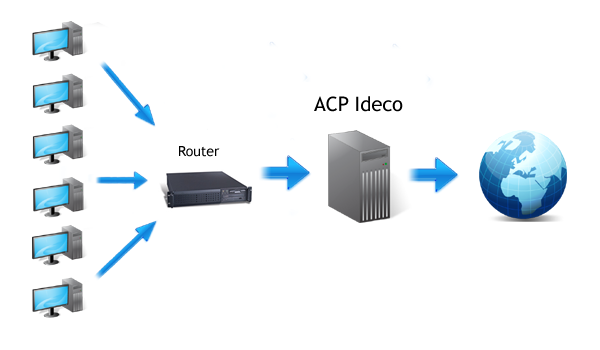
Способы авторизации пользователей на Carbon Billing в режиме SoftRouter(Подробнее ...):
- Авторизация по IP.
- Авторизация по VPN (PPTP).
- Авторизация по PPPoE.
- Авторизация через Carbon Agent.
- Авторизация через веб-интерфейс.
Способы управления сервером Carbon Billing 4
Есть два интерфейса управления сервером - через меню локальной консоли и через Carbon Manager. При управлении этими двумя разными способами используются разные учетные записи.
Меню локальной консоли
Системные и сетевые настройки производятся через локальную консоль, доступ к которой можно получить либо находясь непосредственно за монитором и клавиатурой сервера или подключившись к серверу по ssh и выполнив в командной строке команду menu. Для доступа по ssh могут использоваться три учетные записи: sysadm (ssh на 22 порт), root и root в режиме "удаленного помощника" ( ssh на 33 порт). Доступ по ssh для учетных записей sysadm и root, после включения соответствующих опций, возможен только с защищенного и с локальных интерфейсов, если включен режим удаленного помощника, то доступ по 33 порту доступен со всех интерфейсов. Учетная запись root в режиме "удаленного помощника" имеет максимальные привилегии. Сразу после установки доступна только учетная запись sysadm с дефолтным паролем servicemode .
Carbon Manager
Управление тарифами, абонентами, дополнительным оборудованием и частью системных настроек осуществляется через Carbon Manager. Carbon Manager это windows-приложение, но оно также успешно работает под wine-ом. Скачать его можно сразу после установки с локального сайта по ссылке http://<local_ip>/setup.exe . Версия используемого Carbon Manager обязательно должна совпадать с установленной версией сервера.
Связь Carbon Manager с сервером осуществляется по tcp порту 3050. Доступ на этот порт на защищенном и локальных интерфейсах сервера открывается только авторизованным абонентам с правами администратора и, в виде исключения, для ip-адреса, указанного в меню локальной консоли в опции "Конфигурирование сервера - Безопасность - IP-адрес компьютера администратора", ко внешним интерфейсам подключиться нельзя. Для подключения Carbon Manager используются логины и пароли учетных записей абонентов, подключиться могут только абоненты, для которых установлен какой-либо вид администраторских прав. Сразу после установки доступна только одна учетная запись с правами главного администратора Administrator с дефолтным паролем servicemode .
Если имеется абонент с ip-авторизацией с правами администратора, подключиться к биллингу можно установив у себя на компьютере ip-адрес, указанный в свойствах этого абонента, указав в Carbon Manager для подключения ип адрес одного из локальных интерфейсов сервера и используя логин и пароль этого абонента.
Если имеется абонент с vpn/pppoe авторизацией, то сначала нужно установить соответствующее vpn/pppoe содединение с сервером, после чего станет доступен "защищенный интерфейс" с адресом 10.128.0.0 (если этот адрес вручную не переопределялся в настройках). Подключаться менеджером нужно на ip-адрес "защищенного интерфейса" с логином паролем администраторской учетной записи. Для подключения по vpn/pppoe должна быть включена опция в локальной консоли "Конфигурирование сервера - Конфигурирование сети - Включить PPTP сервер/Включить PPPoE сервер".
Управление из внешних сетей
Чтобы осуществлять управление из внешних сетей, нужно каким-либо образом получить доступ к защищенному или одному из локальных интерфейсов.
Стандартным и самым простым способом является установление pptp соединения на внешний интерфес сервера, после чего становится доступен "защищенный ip-адрес" сервера (по дефолту 10.128.0.0) . Доступ по vpn извне включается в двух местах - глобально в локальной консоли опцией "Конфигурирование сервера - Безопасность - Разрешить VPN-соединения из Интернет" и индивидуально для каждого абонента галочкой в Carbon Manager "Разрешить VPN из Интернет".
Особенности архитектуры Carbon Billing 4
Сервер Carbon Billing состоит из 3 разделов:
- RO диск он полностью "прошивается" при установке и при обновлении, редактирование файлов на этом диске заблокировано.
- RW диск диск с данными на нем можно редактировать файлы, но с него запрещено запускать файлы. При обновлении диск не изменяется.
- BK диск диск с резервными копиями БД и ics.conf Автоматические резервные копии хранятся в каталоге /var/backup
Конфигурирование сервера:
- Системные настройки производятся через локальный интерфейс или через ssh командой menu. Системный настройки хранятся в файле /etc/ics/ics.conf
- Настройки тарифов и абонентов производятся через Carbon Manager и хранятся в /var/db/ics_main.gdb
- В редких случаях требуется расширенная настройка, тогда она делается в файле /usr/local/ics/bin/ics_tune.sh
- Для переноса настроек на другой сервер эти 3 файла являются обязательными.
Другие важные каталоги:
- /var/dbstat/binstat -- каталог статистики src-dst, занимают много места. При переносе на другой сервер копируются "вручную".
- /var/stat/raw -- временные файлы статистики src-dst, потом агрегируются в /var/dbstat/binstat
- /var/lib/mysql/bitrix -- база данных веб интерфейса bitrix
- /var/www/local/htdocs.new -- страницы веб интерфейса bitrix
Редактирование файла ics_tune.sh:
Редактирование этого файла рекомендуется проводить только по согласованию со специалистами технической поддержки компании Carbon Soft.
По умолчанию редактирование файлов невозможно, для редактирования необходимо
- Загрузить сервер в режиме помощника. После bios нажать ctrl+x и после boot: ввести p=временныйпароль nc=1 nm=1 потом enter и ввести пароль загрузчика servicemode
- Подключиться к серверу по ssh на порт 33 пользователь root пароль указанный выше.
- mount -o rw,remount /mnt/ro_disc/ перемонтировать диск в режим записи
- chattr -i -R . /usr/local/ics/bin/ снять атрибут запрета записи в каталоге и файлах
- mcedit /usr/local/ics/bin/ics_tune.sh отредактировать файл в соответствии с конкретной инструкцией